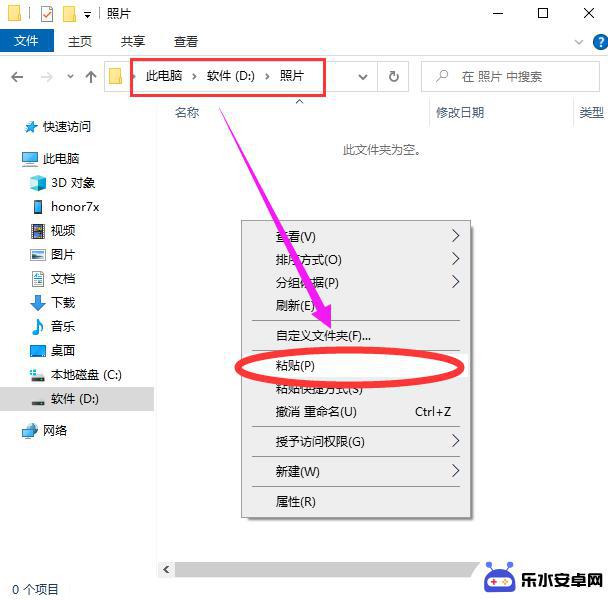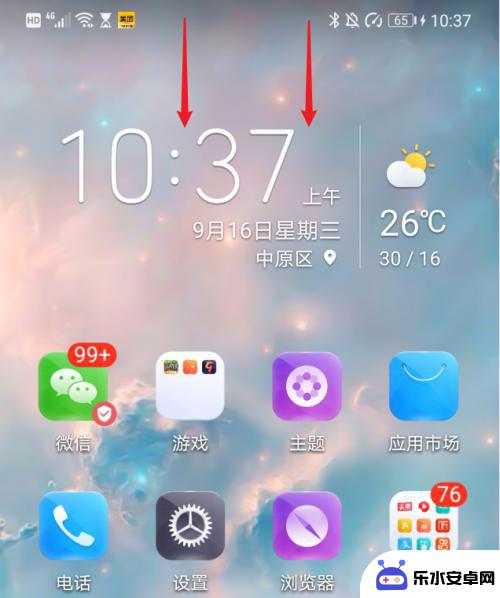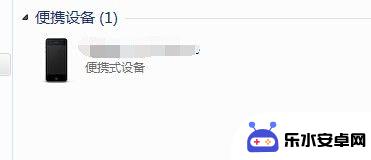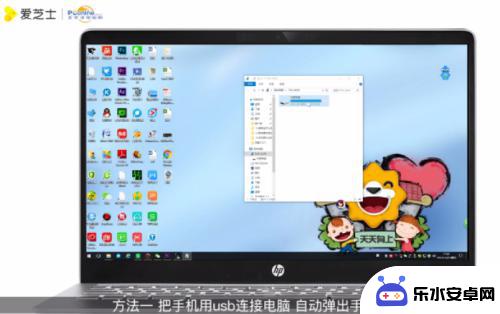怎样把电脑图片传到手机上面 电脑上的图片怎么传到手机
时间:2024-03-08来源:乐水安卓网
随着智能手机的普及和发展,人们在日常生活中使用手机的频率越来越高,有时候我们在电脑上保存了一些重要的图片或文件,想要在手机上随时查看或分享给朋友。怎样把电脑上的图片传到手机上面呢?有很多种简单而有效的方法可以实现这个目的。接下来我们就来一起探讨一下这个问题。
电脑上的图片怎么传到手机
步骤如下:
1.我们常用的方法就是使用数据线把手机和电脑连接起来,这种方法很好。传起图片来速度也较快。

2.如果手边没有数据线,你可以借助WIFI登录QQ来传图片。把电脑上的图片传到手机上。

3.用电脑登录自己的QQ。
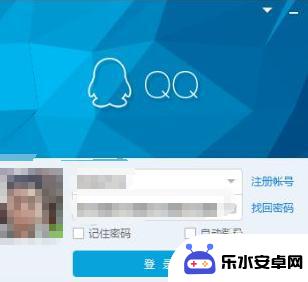
4.再用自己手机登录手机版QQ。但要注意手机如果使用WIFI的话,手机登录的QQ和电脑登录的是同一个IP。

5.在联系人里面,有一个“我的设备”里面有“我的Android手机”。点击打开。
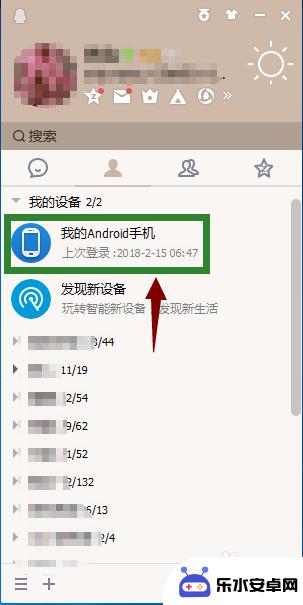
6.出现了一个手机和电脑互传照片的界面。直接把电脑上的图片拖拽到这个框里就可以,就能把电脑上的图片传到手机上。
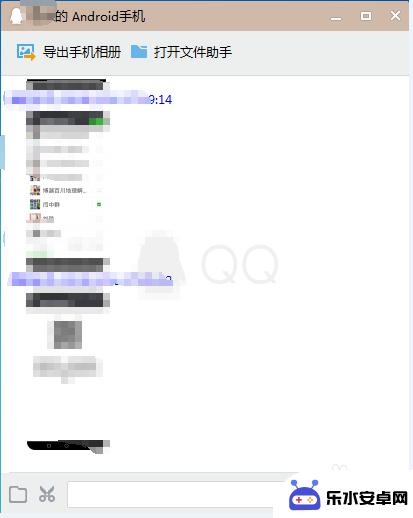
以上就是如何将电脑图片传输到手机的全部内容,如果有遇到相同问题的用户,可以参考本文中介绍的步骤进行修复,希望对大家有所帮助。